CloudwaysDiviホスティングでステージングおよびクローン作成ツールを使用する方法
公開: 2022-06-29WordPressを頻繁に使用する人は、問題が発生する可能性があることを知っています。 サイトが突然機能を停止することを決定する可能性のある方法はいくつかあります。 たとえば、新しいプラグインをインストールした場合、インストールプロセス中に問題が発生したことがわかります。 たぶん、あなたはあなたのサイトを壊してしまった新しいコードを実装しようとしました。 状況がどうであれ、WordPressの問題はイライラする可能性があります。 ここでステージングサイトが登場します。Cloudwaysシリーズの一環として、Cloudwaysステージング管理を使用してステージングサイトを作成するのがいかに簡単かについて説明します。
Cloudwaysを使用すると、発生したエラーを簡単に元に戻すことができます。 この記事では、CloudwaysDiviHostingを使用したステージングサイトの作成に焦点を当てます。 また、ステージングサイトを使用する理由についても説明します。 さらに、Cloudwaysでサーバーまたはサイトのクローンを作成する方法と、その理由についても説明します。 まず、Cloudwaysを使用したDiviホスティングについて簡単に見てみましょう。
Cloudways Divi Hostingとは何ですか?
最近、Cloudwaysと提携して、Diviユーザーにサイトをホストするための優れたオプションを提供しました。 Cloudways with Divi Hostingは、Diviがロードされ、すぐに使用できる新しいWordPressインストールを提供します。 彼らは月額$12から$321までの価格の範囲の計画を提供します。 クラウドサーバーの場所とストレージ容量を選択できます。 Cloudwaysは、プラットフォーム上の各Divi WordPressサイトが速度、信頼性、セキュリティのために最適化されるように、私たちと幅広く協力してきました。
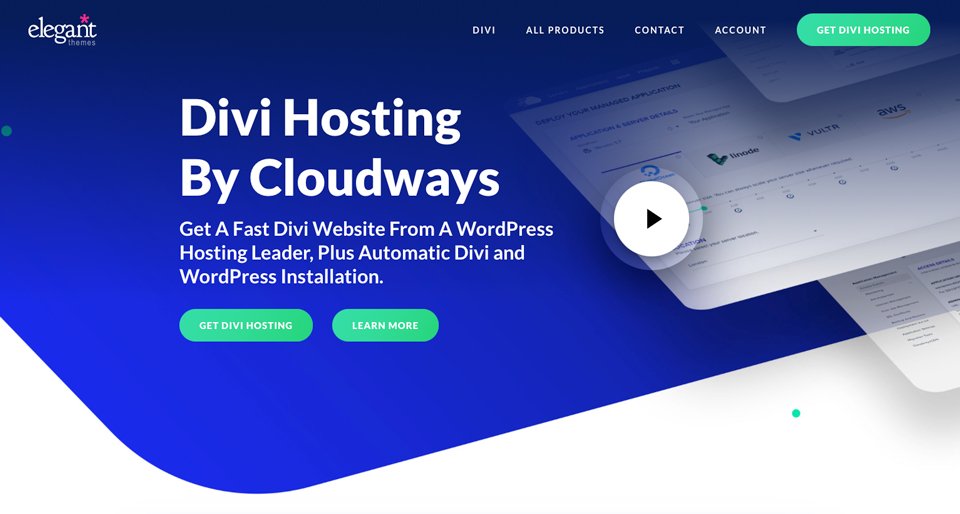
豊富なオプションから選択できるCloudwaysは、すべての拠点をカバーしています。 ボット保護、マルウェアスキャン、ファイアウォール、および2要素認証はすべて標準です。 セキュリティに加えて、1つのサーバーに必要な数のサイトを配置できます。 ボタンをクリックするだけでバックアップを簡単に実行できます。 最後になりましたが、ステージングツールとクローンツールを自由に使用できます。 これらの機能の使用方法について説明する前に、ステージングサイトとは何かについて詳しく見ていきましょう。
ステージングサイトとは何ですか?
ステージングサイトは、ライブサイトの正確なコピーです。 多くのホスティングプロバイダーは、ステージング環境のオプションを提供しています。 追加費用なしでこれを提供するものもありますが、ほとんどの場合、このサービスのアップグレード料金がかかります。 Cloudwaysを使用すると、すべてのホスティングプランでステージング環境を利用できます。 ステージングサイトはWordPressユーザーに安心を与えます。 間違えた場合は、ボタンをクリックするだけで修正できます。 さらに、ステージングサイトは、新しいページを開発するときに使用する優れたツールです。 ライブサイトに影響を与えることなく、新しいデザインを安全に作成および微調整できます。
大小を問わず、どのような変更を加えても、ステージングサイトで安全に行うことができます。 Cloudwaysがステージングに提供するサービスに移りましょう。
Cloudwaysステージング管理ツール
Cloudwaysは、顧客に無料のステージングを提供します。 これらは、すべてのステージング環境ですべてのセキュリティ機能を有効にします。 ステージングサイトにはパスワードで保護する機能があり、公開する準備が整う前に、詮索好きな目が作業内容を確認できないようにします。 Cloudwaysを使用すると、ユーザーはステージングを展開する前にサイトをバックアップできます。
Cloudwaysは、ステージングを伴う実践的なアプローチを提供します。 たとえば、サーバー全体または1つのアプリケーションをコピーできます。 また、途中で問題が発生した場合に備えて、エラーログにアクセスできます。 最後に、すべてのステージング環境は、Let'sEncryptを介して無料のSSLで保護されています。 これは特にセキュリティに役立ちます。
Cloudwaysを使用してステージング環境を作成する方法を掘り下げて学びましょう。
CloudwaysDiviホスティングでステージングサーバーを作成する方法
Cloudwaysを使用してステージングサーバーを作成するには、次の簡単な手順に従います。 まず、Cloudwaysアカウントにログインします。 次に、上部のナビゲーションバーでサーバーをクリックします。 そこから、ステージングを作成するサーバーを選択するだけです。
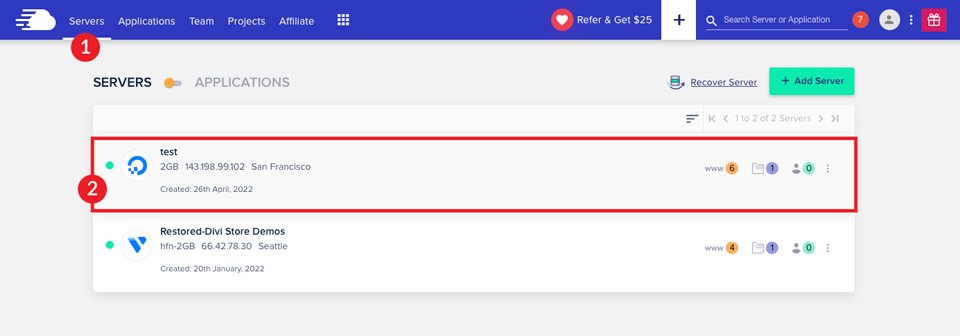
次に、 wwwをクリックします。
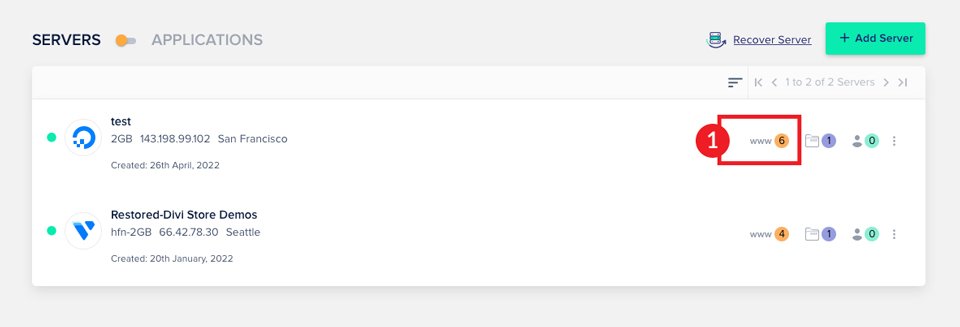
アプリケーションを選択します。
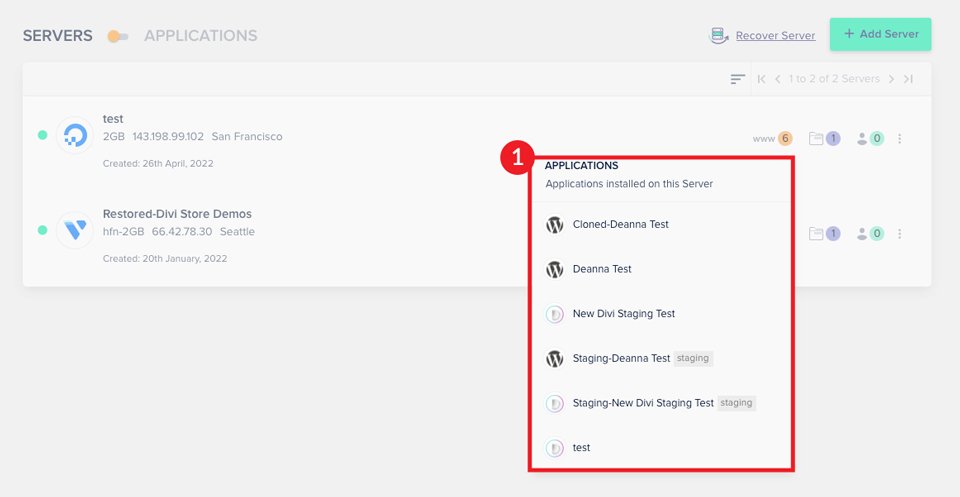
次に、グリッドにカーソルを合わせてオプションを表示します。 次に、[アプリのクローン/ステージングの作成]をクリックします。
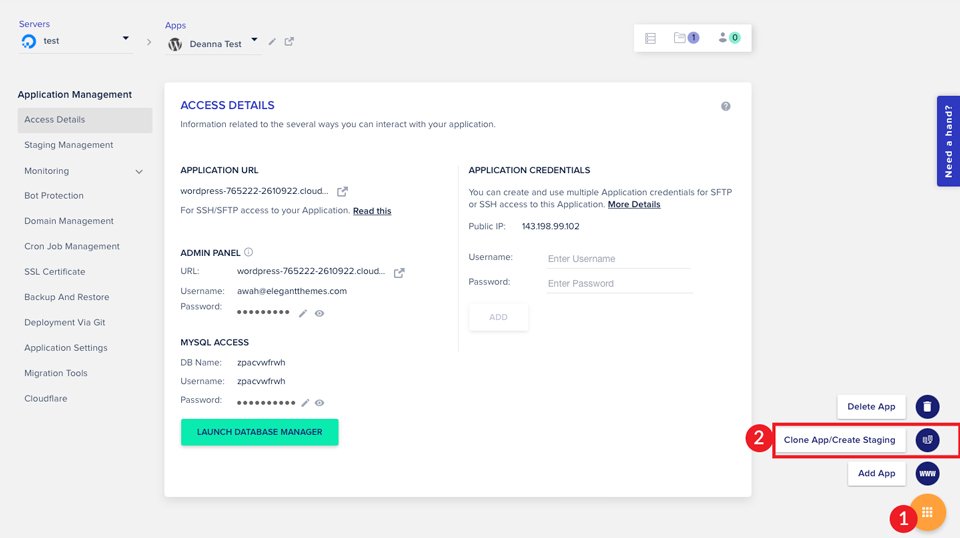
ステージングサイトを作成するサーバーを尋ねるボックスが表示されます。 現在のサーバーまたは別のサーバーを選択できます。 クリックして、[ステージングとして作成]チェックボックスを有効にします。 次に、[続行]をクリックします。
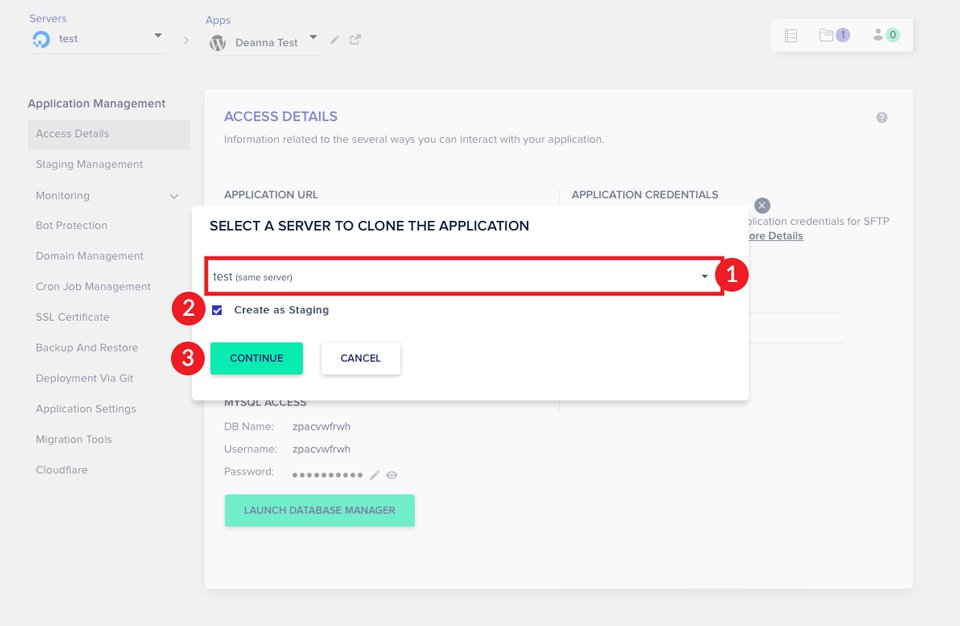
ちょうどそのように、あなたは完了です! Cloudwaysでステージングアプリケーションを作成するのは簡単です。 新しいステージングサイトを見つけるには、メインナビゲーションバーの[アプリケーション]をクリックします。 次に、下にスクロールしてステージングサイトを見つけます。
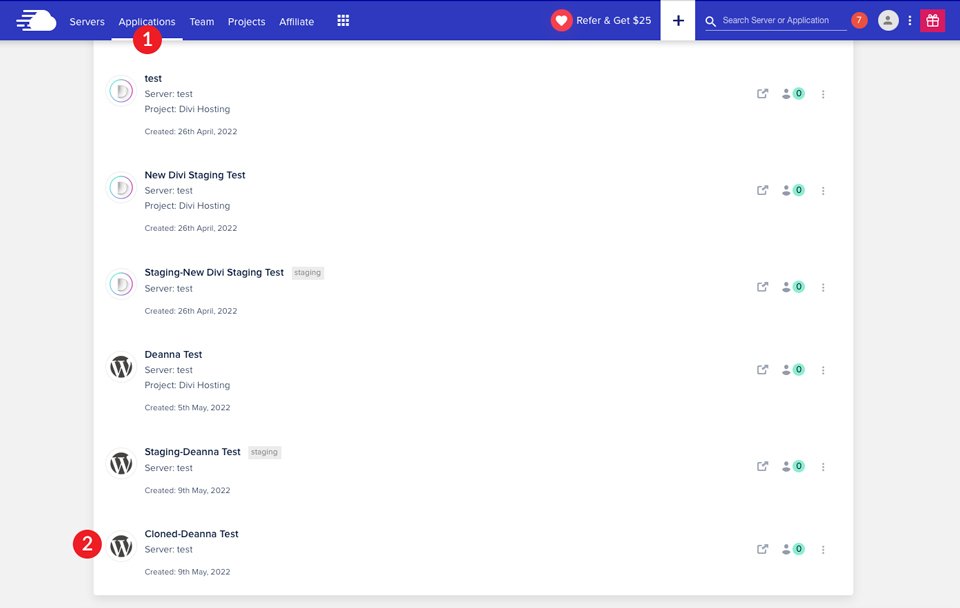
または、ステージングサイトをサーバーリストに配置することもできます。 まず、アカウントのメインナビゲーションの下にあるサーバーに移動します。 次に、[サーバー]をクリックします。 そこから、 wwwをクリックします。 最後に、ドロップダウンメニューでステージングサイトを見つけます。 それをクリックしてアクセスします。
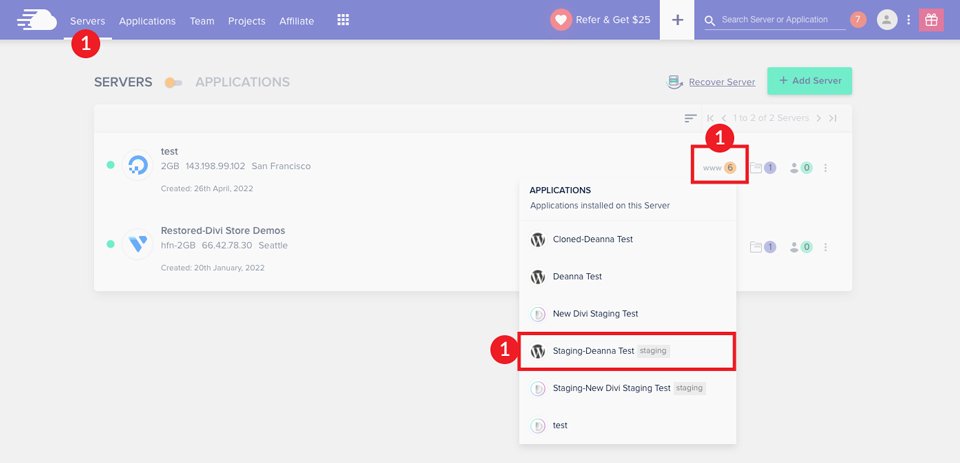
Cloudwaysでステージングサイトを作成するのがいかに簡単かを示したので、ステージングサイトをライブでプッシュする方法について説明しましょう。
Cloudwaysを使用してステージングサイトを管理する方法
ステージングサイトの詳細にアクセスするには、アプリケーションリストでサイトをクリックします。 アクセス画面が表示されます。 ここにあなたのサイトのすべての詳細があります。 アプリケーションのURLとWordPressのログインはこちらです。 MySQLとデータベースマネージャにアクセスすることもできます。 最後に、ステージングサイトにSFTPユーザー(または複数のユーザー)を設定できます。
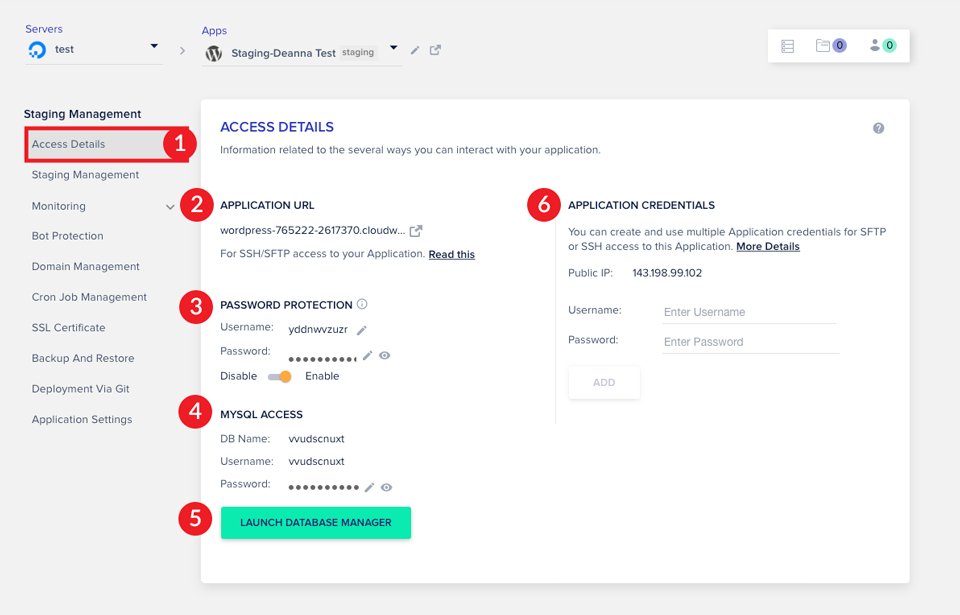
ステージングサイトをライブでプッシュ
サイトに変更、ページの追加、または機能を追加したら、サイトを簡単に公開できます。 変更を公開するには、ステージング管理に移動します。 [プッシュ]ボタンをクリックして、サイトをライブでプッシュするプロセスを開始します。
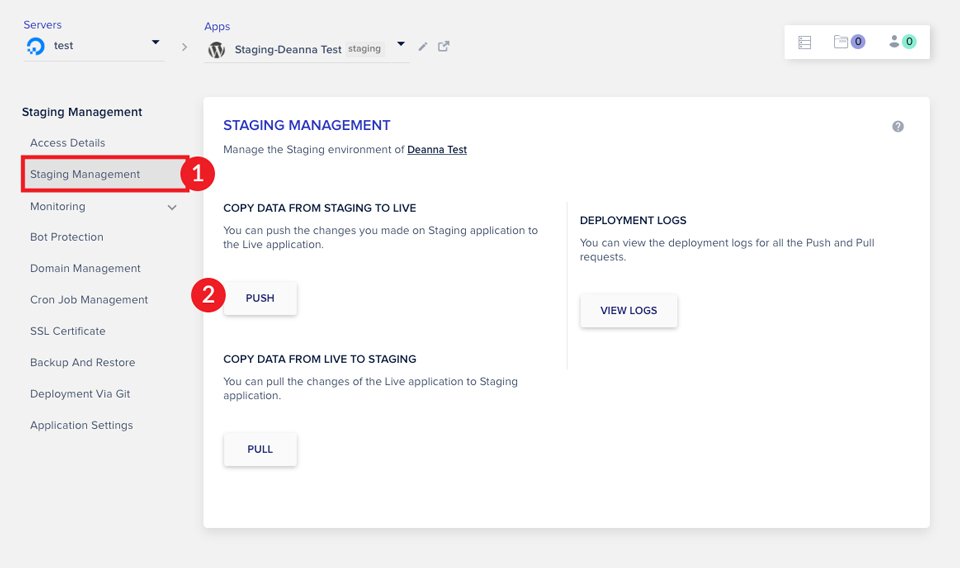
次に、 Webアプリケーションファイルやデータベースファイルを含めるかどうかを選択します。 注:ライブサイトのWebアプリケーションファイルを「上書き」することを選択した場合、すべてが上書きされます。 これは、.htaccessファイルも上書きされることを意味します。 「インクリメンタル」を選択すると、ステージングで変更したファイルのみが上書きされます。 これは、コアのWordPressファイルではなく、ページまたは投稿にのみ変更を加えた場合に適したオプションです。
データベースオプションを選択するときは、完全なDB転送または選択したテーブルのみを実行できることに注意してください。 選択したテーブルを選択すると、選択可能なオプションのテーブルを表示するためのポップアップが表示されます。 注意して続行してください。

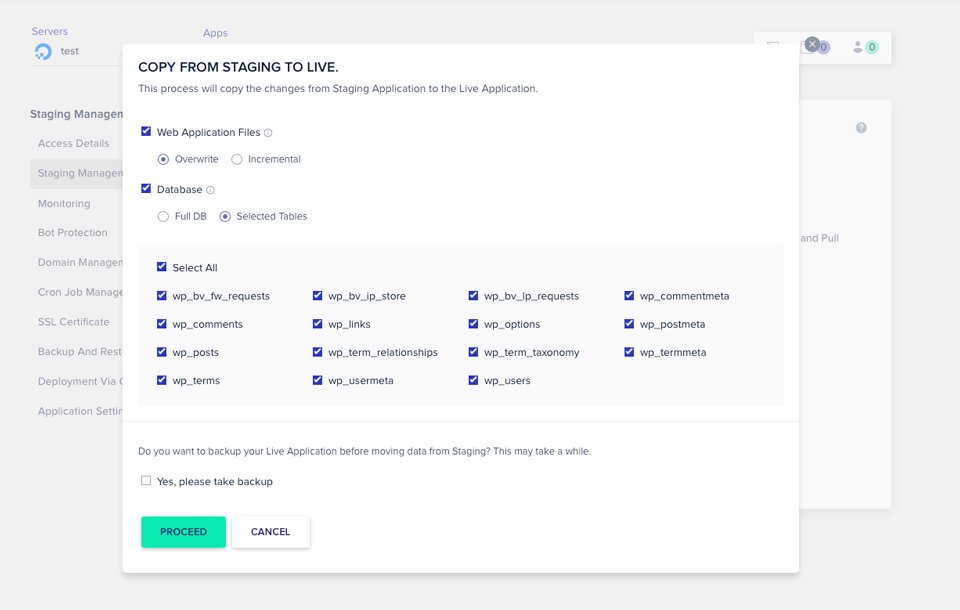
ライブサイトのバックアップを作成する場合は、[はい、バックアップを作成してください]チェックボックスをオンにします。 最後に、[続行]ボタンをクリックします。
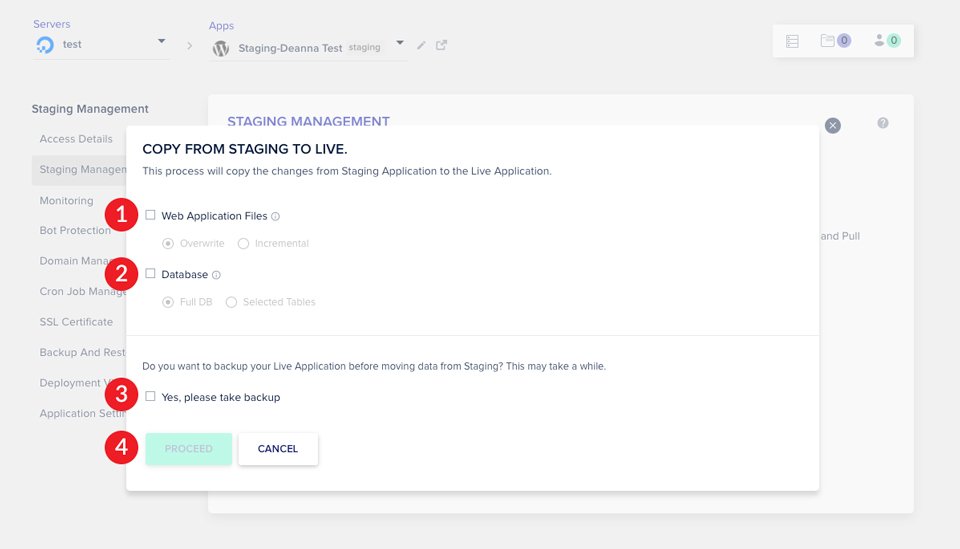
ライブサイトからデータを取得する
下のスクリーンショットでは、他のオプションが強調表示されていることがわかります。 これらは、ライブサイトとステージングサイトの管理に役立ちます。 PULLボタンは、以前にサーバーでステージングサイトを起動したことがある場合に使用されます。 これを使用して、ライブサイトのコンテンツを最新の状態に保つことができます。 たとえば、以前にステージングサイトを作成し、それを立ち上げたとします。 数日後にさらにテキストを変更しました。 ステージングサイトを破棄して新しいサイトを作成するのではなく、PULL機能を使用して、ライブサイトで行った最新の変更をプルできます。
展開ログを使用して、サイトに加えられた変更の履歴と、それらを展開した時期を表示できます。 これは、最後にサイトをライブにプッシュしたとき、またはライブサイトからプルしたときのことを思い出せない場合に役立ちます。
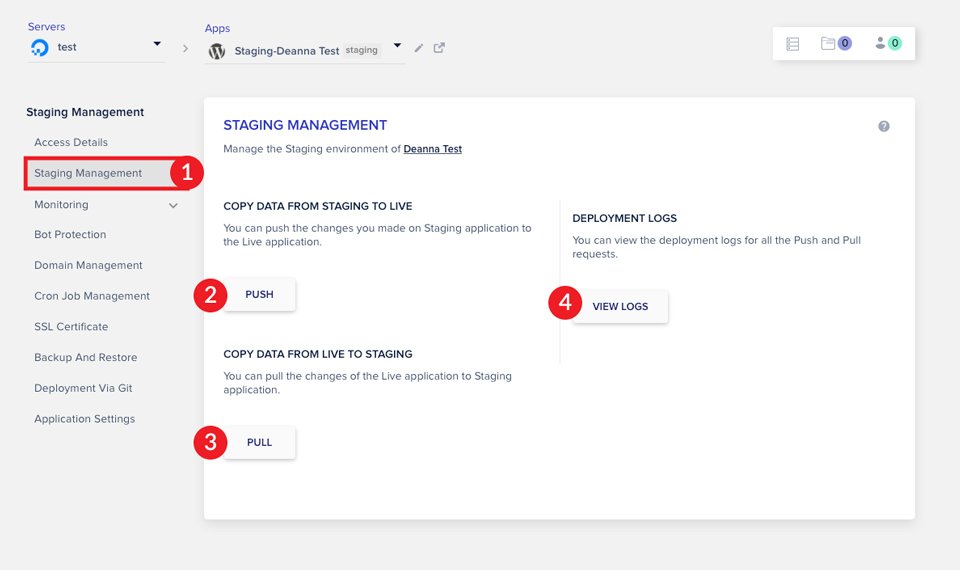
ステージングサイトを操作するときは、ステージングサイトをプッシュする前に、ライブサイトのバックアップを作成することをお勧めします。 また、ピーク時または営業時間後にこれを行うことをお勧めします。 コピー操作では、常にエラーのリスクがあります。 後悔するより安全である方が良いです。 次のセクションでは、Cloudwaysクローン作成ツールを使用したサーバーまたはアプリケーションのクローン作成について説明します。
クローニングとは何ですか、なぜそれを使用しますか
クローン作成は、サーバーまたはアプリケーションの複製を作成するプロセスです。 クローン作成は、Cloudwaysでのワンクリック操作です。 クローン作成ツールを使用すると、FTPを使用してファイルを複製する必要がなくなります。 新しいクラウドサーバーを試してみたいとしましょう。 Cloudwaysのクローン作成ツールを使用すると簡単に作業できます。 サーバーのクローンを作成し、セットアッププロセスを実行して、試してみたいクラウドサーバーを選択するだけです。 満足できない場合は、そのプロセスを繰り返すことができます。
サーバーのクローンを作成するその他の理由は次のとおりです。
- ホスティングサーバーの場所を変更する
- サーバーを交換して、より少ないストレージを選択する
- テスト(速度、負荷など)
Cloudwaysを使用したサーバーのクローン作成の詳細を見てみましょう。
Cloudwaysサーバーのクローンを作成する方法
Cloudwaysを使用してサーバーのクローンを作成するのは簡単なプロセスです。 開始するには、メインナビゲーションバーの[サーバー]をクリックします。 次に、クローンを作成するサーバーを選択します。 最後に、右側のドットメニューをクリックして、「 CloneServer 」を選択します。
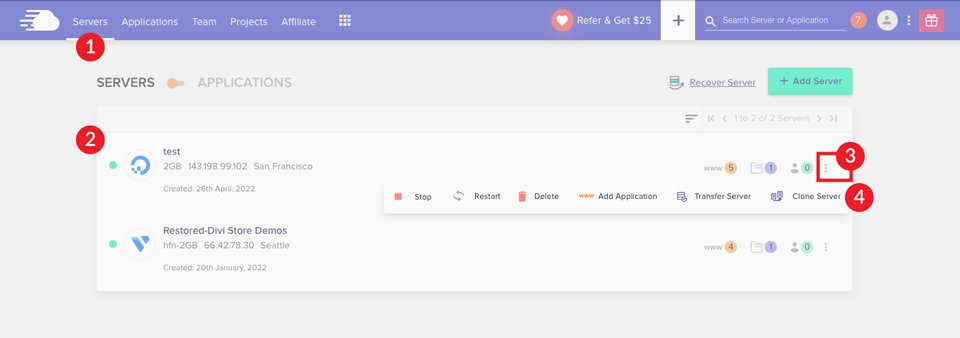
選択の確認を求めるダイアログボックスが表示されます。 Cloudwaysは、サーバーのクローン作成プロセスを開始します。 完了するまでに数分かかります。
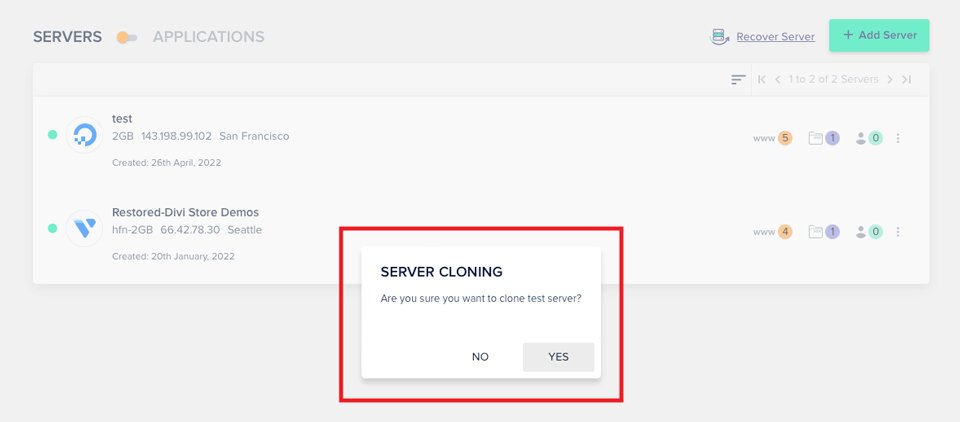
サーバーのクローンが作成されると、画面が更新され、クラウドプロバイダー、サーバーサイズ、サーバーの場所、およびブロックストレージを接続するかどうかを選択できます。 最後に、[クローンサーバー]ボタンをクリックします。
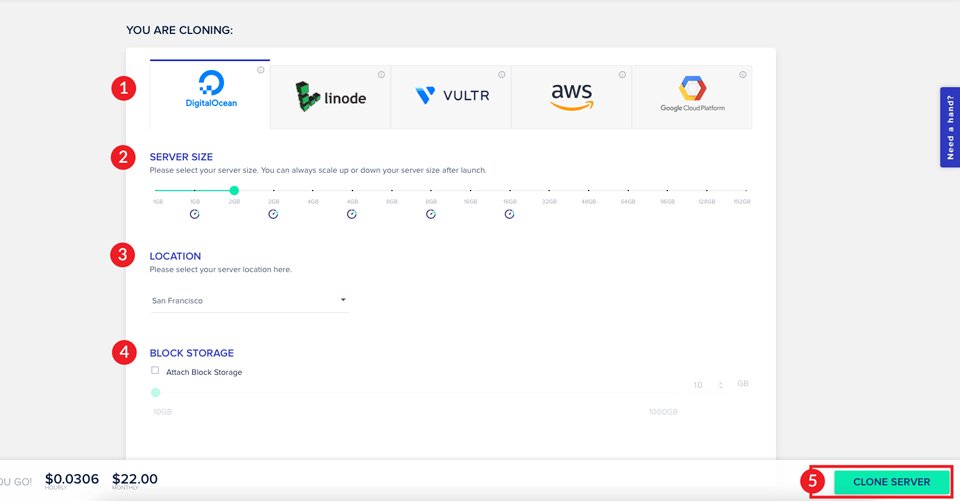
私たちのサーバーは現在DigitalOceanを使用しています。 アマゾンウェブサービス(AWS)またはGoogle Cloudを使用していた場合は、検討すべき追加のオプションがあります。 これらのプロバイダーを介して、Webアプリケーションファイルのストレージサイズとデータベースサイズを選択する必要があります。 月額料金と時間料金は、選択内容に応じて変わります。
サーバーのクローンを作成する際に考慮すべき点があります。 まず、クローン作成プロセスでサーバーの同一のコピーが作成されますが、構成はコピーされません。 クローン作成が成功したら、サイトを稼働させるために、ドメインとDNSレコードを調べてマッピングする必要があります。 これらの手順が完了したら、無料のSSL証明書を割り当てることができます。
次に、クローン作成ツールを使用してサイトのコピーを作成する理由を説明します。
Cloudwaysステージングサイトとアプリケーションのクローン作成の違いは何ですか?
WordPressサイトのクローン作成は、ステージング環境に少し似ています。 どちらもサイトのコピーです。 ただし、アプリケーションのクローン作成は、たとえば独自の環境があるという点で異なります。 ステージングを使用すると、サイトは同じ環境に存在し、ライブサイトを置き換えるためにライブでプッシュできます。 クローンを使用すると、サーバー上の別の場所に存在します。 ドメインを接続することも、独自のSSL証明書を追加することもできます。
アプリケーションのクローンを作成する理由の1つは、複数の場所があるビジネスがある場合です。 メインサイトが必要ですが、さまざまな地域でSEOを促進するために、それぞれの場所を独自のサイトに配置します。 メインサイトを作成してから、最初のロケーションサイトを作成します。 次に、ロケーションサイトのクローンを作成して、別のロケーションで使用します。 その時点から、連絡先情報と関連する価格設定または製品の選択を変更するだけで済みます。 クローンを作成すると、時間と労力を大幅に節約できます。
次に、Cloudwaysを使用してアプリケーションのクローンを作成するために必要な手順を見ていきましょう。
Cloudwaysを使用してアプリケーションのクローンを作成する方法
Cloudwaysを使用すると、クローン作成とアプリケーションのプロセスが簡単になります。 開始するには、メインナビゲーションバーの[サーバー]に移動します。 クローンを作成するアプリケーションを選択し、 wwwをクリックします。
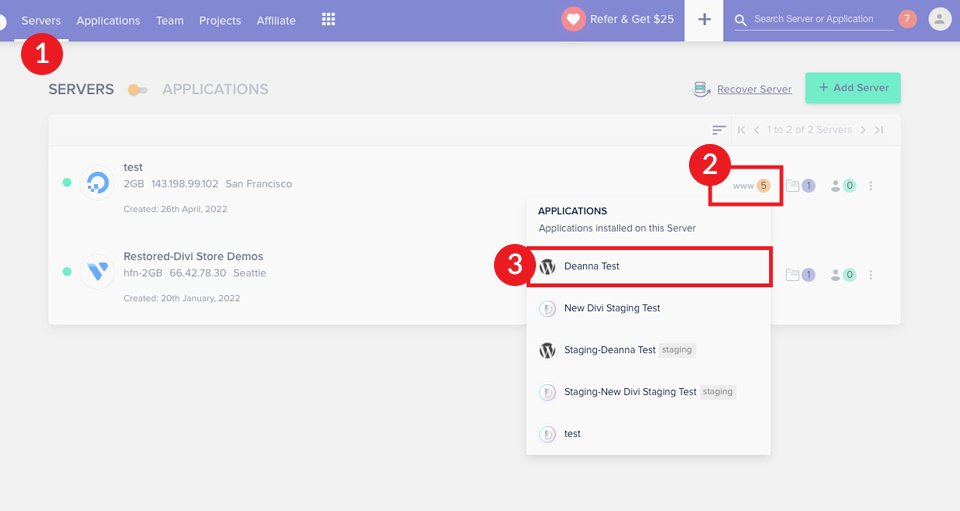
次に、画面の下部にあるグリッドアイコンをクリックし、[アプリのクローン作成]/[ステージングの作成]を選択します。
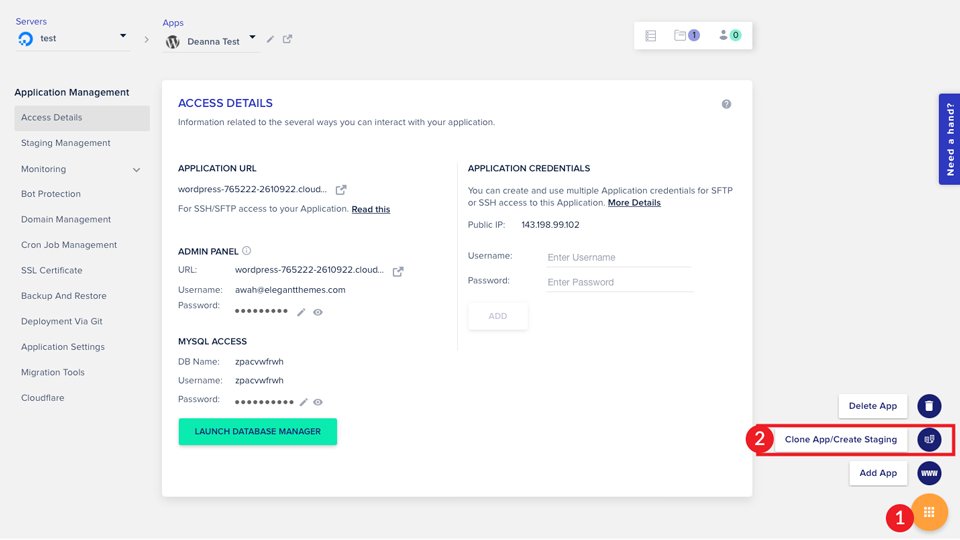
クローンサイトを配置するサーバーを選択し、[続行]をクリックします。 サイトをステージングサイトにする場合は、[ステージングとして作成]チェックボックスをオンにします。
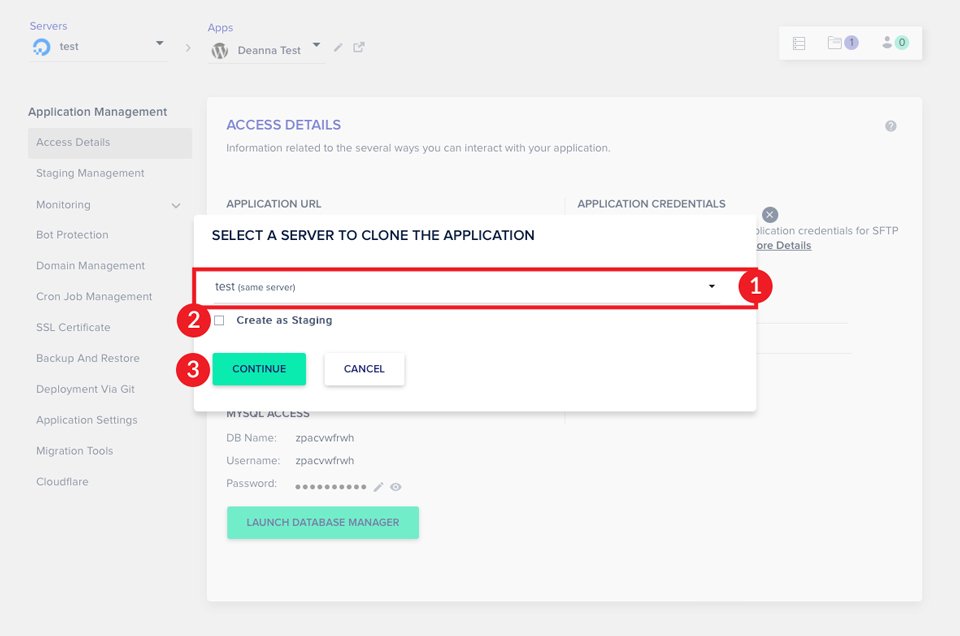
アプリケーションを見つけるには、メインバーの[アプリケーション]に移動し、下にスクロールして、新しく複製されたアプリケーションを表示します。
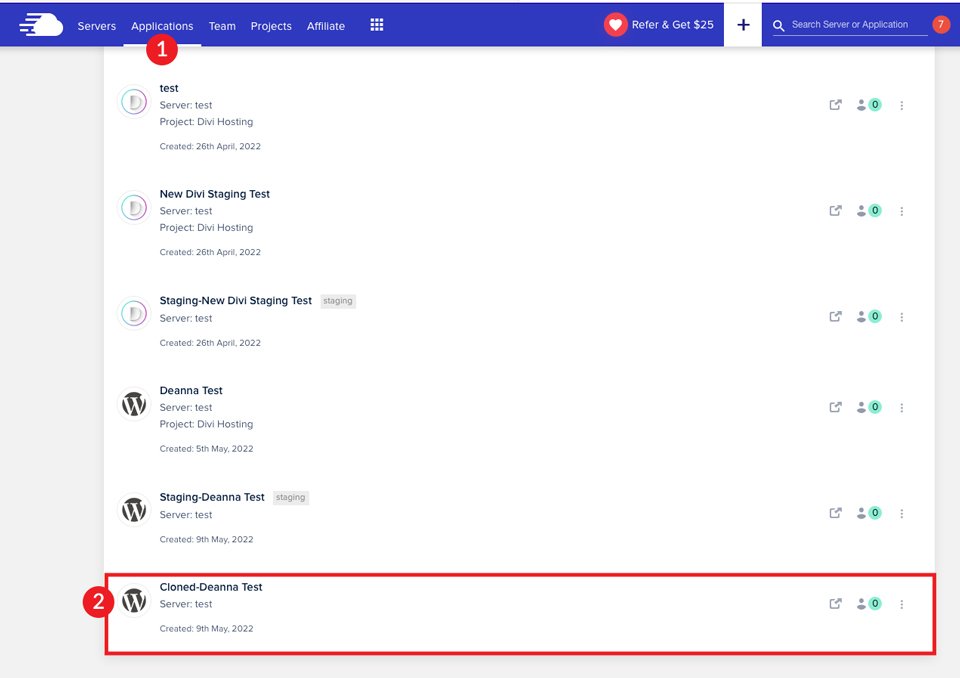
Cloudwaysのステージングおよびクローン作成ツールにより、WordPressユーザーの作業が楽になります
Cloudwaysのステージングおよびクローン作成ツールを使用するのがいかに簡単かを示しました。 どちらも、完了するのに数ステップしか必要としない単純なタスクです。 ステージングサイトを持つことは、長期間サイトをダウンさせる可能性のあるコストのかかるミスから身を守るための最も確実な方法の1つです。 Cloudwaysを使用すると、選択したプランにステージングおよびクローン作成ツールが含まれます。
Cloudwaysについて詳しく知りたい場合は、詳細なレビューをお読みください。
ご質問やご意見がございましたら、以下にご記入ください。
